Als u een publicatie hebt gemaakt die u wilt delen met personen die niet beschikken over Publisher, kunt u de publicatie opslaan als een PDF-bestand (Portable Document Format) of XPS-bestand (XML Paper Specification). Commerciële drukkerijen ontvangen vaak het liefst een PDF-bestand voor afdrukken.
Een publicatie opslaan als PDF- of XPS-bestand
Kies PDF als u de publicatie wilt opslaan in een indeling die eenvoudig kan worden gedeeld en die wordt gebruikt door veel commerciële drukkerijen. Kies XPS als u de publicatie wilt opslaan met een nog sterkere compressie dan de PDF-indeling. Meer informatie over de indelingen PDF en XPS.
-
Klik op Bestand > Exporteren > PDF- of XPS-document maken > PDF of XPS maken.
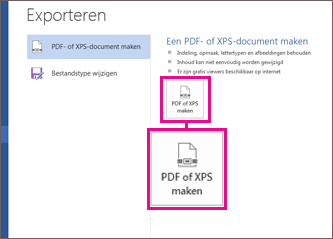
-
Typ bij Bestandsnaam een naam voor de publicatie.
-
Selecteer bij Opslaan als de indeling PDF of XPS-document.
-
Klik op Opties en kies de meest geschikte optie voor online- of afgedrukte weergave van uw publicatie:
Minimale grootte Gebruik deze optie als u uw publicatie online wilt weergeven als één pagina
Standaard Gebruik deze optie voor onlinedistributie, zoals e-mail, wanneer een geadresseerde de publicatie mogelijk afdrukt op een desktopprinter
Afdrukken met hoge kwaliteit Gebruik deze optie voor afdrukken op een desktopprinter of via een kopieerbedrijf
Commerciële drukkerij Met deze optie maakt u de grootste bestanden met hoge kwaliteit voor commerciële afdrukken
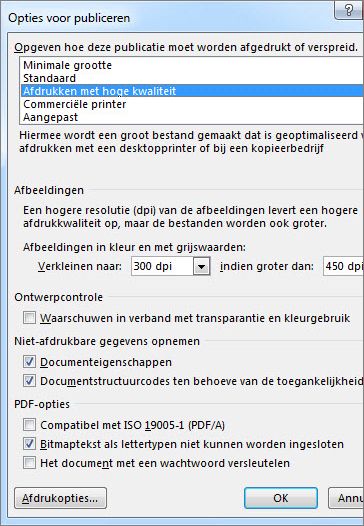
-
Klik op OK en klik op Publiceren.
-
Klik op Bestand > Opslaan en verzenden > PDF- of XPS-document maken > PDF of XPS maken.
-
Typ bij Bestandsnaam een naam voor de publicatie.
-
Selecteer bij Opslaan als de indeling PDF of XPS-document.
-
Klik op Opties en kies de meest geschikte optie voor online- of afgedrukte weergave van uw publicatie:
Minimale grootte Gebruik deze optie als u uw publicatie online wilt weergeven als één pagina
Standaard Gebruik deze optie voor onlinedistributie, zoals e-mail, wanneer een geadresseerde de publicatie mogelijk afdrukt op een desktopprinter
Afdrukken met hoge kwaliteit Gebruik deze optie voor afdrukken op een desktopprinter of via een kopieerbedrijf
Commerciële drukkerij Met deze optie maakt u de grootste bestanden met hoge kwaliteit voor commerciële afdrukken
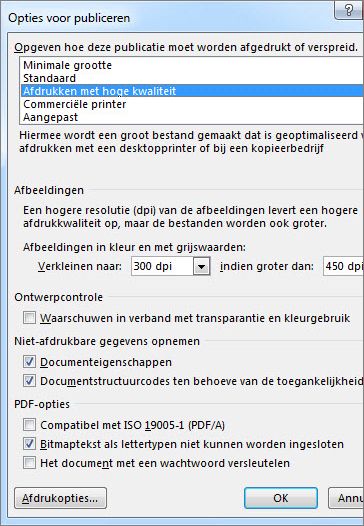
-
Klik op OK en klik op Publiceren.
-
Klik in het menu Bestand op Publiceren als PDF of XPS.
-
Selecteer in de lijst Opslaan als de indeling PDF of XPS.
Uw publicatie wordt standaard opgeslagen met de extensie .pdf of .xps, en wordt geoptimaliseerd voor afdrukken met hoge kwaliteit.
U kunt een andere instelling kiezen door te klikken op Wijzigen, om het dialoogvenster Opties voor publiceren te openen. In het gedeelte Zie ook vindt u koppelingen naar meer informatie over het dialoogvenster Opties voor publiceren.
-
Klik op Publiceren.
Opmerking: U kunt het bestand ook opslaan als een PDF-bestand met behulp van het dialoogvenster Opslaan als.
Meer informatie over de indelingen PDF en XPS
Beide indelingen zijn ontworpen om documenten met het kenmerk Alleen-lezen optimaal af te drukken. Daarnaast worden alle benodigde lettertypen ingesloten, worden metagegevens behouden en kunnen hyperlinks worden toegevoegd.
De ontvangers moeten beschikken over een geschikte viewer voor de bestandsindeling om het bestand te kunnen bekijken.
Opmerking: Via deze indelingen kunnen anderen uw publicatie alleen bekijken. De resulterende bestanden kunnen niet worden gewijzigd in Publisher.
|
Bestandsindeling |
Voordelen |
Opmerkingen |
|---|---|---|
|
PDF (.pdf) |
|
|
|
XPS (.xps) |
|
Geschikte viewer nodig, beschikbaar als een download van Microsoft. |










